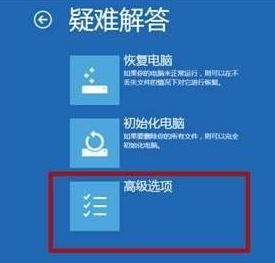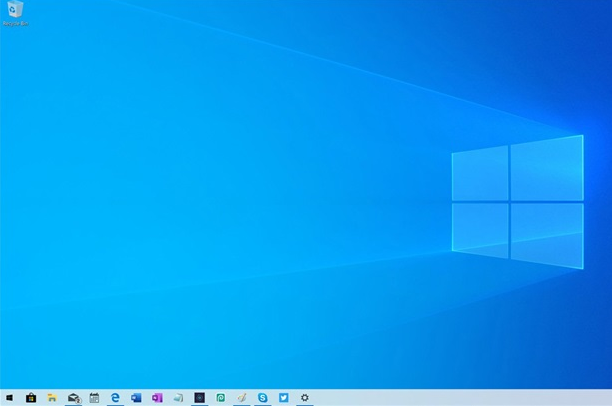首页 >
文章列表 > win101909无法设置默认保存位置怎么解决 win101909无法设置默认保存位置解决办法
win101909无法设置默认保存位置怎么解决 win101909无法设置默认保存位置解决办法
192
2025-02-18
Win10 1909系统无法设置默认保存位置的修复方法
遇到Win10 1909系统无法设置默认保存位置的问题?试试以下步骤解决:
方法一:安全模式启动
- 登录界面按住Shift键,点击“电源”按钮,选择“重启”。
- 选择“疑难解答” -> “高级选项” -> “启动设置”,然后点击“重启”。
- 重启后,按F5键尝试进入“网络安全模式”。
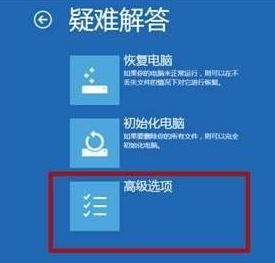
方法二:修改注册表权限
- 使用管理员账户登录系统。
- 按下“Win键 + R”,输入
regedit并打开注册表编辑器。
- 找到
HKEY_USERS -> S-1-5-20。
- 右键点击
S-1-5-20,选择“权限”。
- 点击“添加”,输入您的用户名,点击“检查名称”并确定。
- 选择“高级” -> “高级安全设置” -> “权限”选项卡。
- 为以下用户添加“完全控制”权限:
- 在“高级安全设置”中,勾选“替换所有子对象权限项目”,然后点击“确定”。
- 重启电脑。
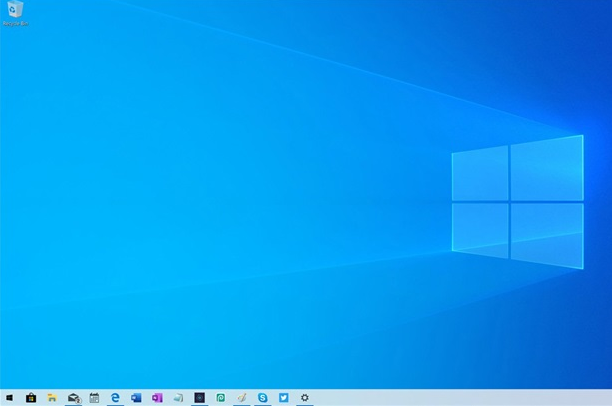
通过以上步骤,您应该能够解决Win10 1909系统无法设置默认保存位置的问题。 如果问题依旧存在,建议您进一步检查系统文件完整性或寻求专业技术支持。